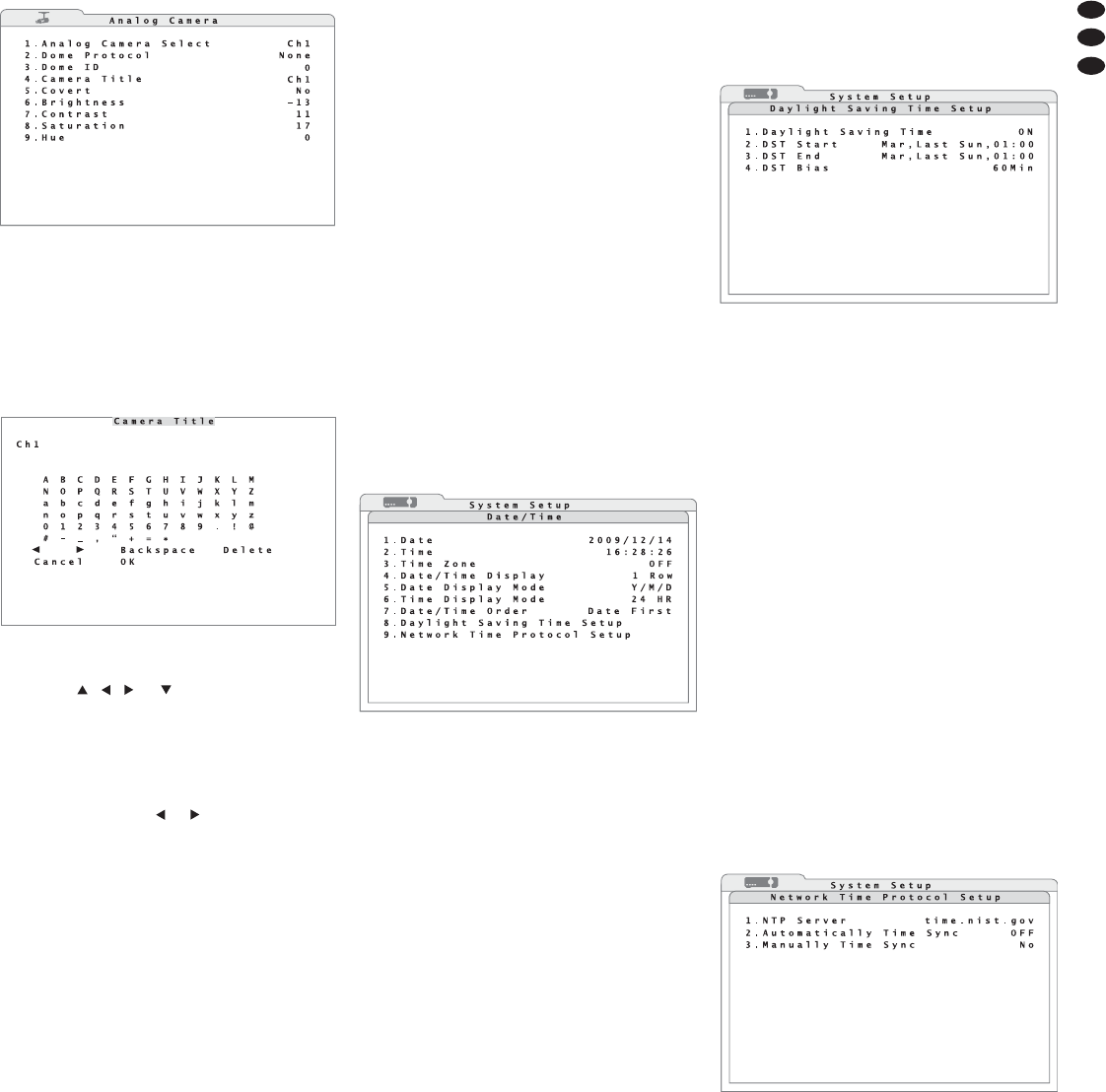2) Dans la ligne 1.Analog Camera Select,
sélectionnez le canal de la caméra à dénommer.
Dans la ligne 4.Camera Title, la désignation
actuelle de la caméra est affichée à droite.
3) Pour modifier la dénomination, appelez la fenêtre
de saisie des signes (schéma 21) via la ligne
4.Camera Title.
4) Pour saisir un signe, sélectionnez-le avec les
touches , , et (8) et confirmez avec la
touche ENTER (6). Vous pouvez également, à la
place, cliquer sur le signe avec la souris. Vous
pouvez saisir directement les chiffres via les
touches de canal de caméra 1 – 10/0 (1), vous
pouvez saisir directement un point “.” via la
touche CALL (10).
Via les symboles et , on peut déplacer le
curseur dans le mot. Pour corriger, effacez le
symbole à droite du curseur avec Delete, avec
Backspace ou en appuyant sur la touche
DOME (12), effacez le signe à gauche du cur-
seur.
5) Une fois la saisie effectuée, mémorisez la dési-
gnation avec OK ou quittez la fenêtre de saisie
avec Cancel sans sauvegarder la modification.
Lʼaffichage des désignations de caméra sur le moni-
teur dépend du réglage 1.Show Camera Title
dans le sous-menu Monitor Setup (
chapi-
tre 6.2.3).
6.2.5 Correction des propriétés de lʼimage
Si besoin, on peut corriger les propriétés des images
de caméras.
1) Via le menu principal (schéma 19), appelez le
sous-menu Camera Setup (schéma 20).
2) Dans la ligne 1.Analog Camera Select,
sélectionnez le canal de lʼimage de caméra à
modifier.
3) Vous pouvez corriger les propriétés suivantes :
luminosité (6.Brightness)
contraste (7.Contrast)
saturation des couleurs (8.Saturation)
teinte (9.Hue)
Remarque : Pour pouvoir voir les modifications,
lʼoption No doit être sélectionnée dans la ligne
5.Covert (caché).
6.2.6 Visibilité des images de caméra
Si les signaux dʼune caméra doivent être enregistrés
mais ne pas apparaître sur le moniteur en fonction-
nement normal, on peut commuter le canal corres-
pondant sur “caché”.
1) Via le menu principal (schéma 19), appelez le
sous-menu Camera Setup (schéma 20).
2) Dans la ligne 5.Covert, sélectionnez si lʼimage
de la caméra doit être cachée (Yes) ou si lors
dʼune surveillance Live ou de la lecture dʼenre-
gistrements, elle doit être visible sur le moniteur
(No).
Remarque : Lʼaffichage dʼun signal de caméra sur
un moniteur supplémentaire relié à la sortie CALL
MONITOR (31), nʼest pas influencé par ce réglage.
6.2.7 Date et heure
Lʼenregistreur est doté dʼune horloge fonctionnant
sur batterie même lorsque lʼenregistreur est éteint
ou en cas de coupure dʼalimentation. Pour régler la
date et lʼheure :
1) Via le menu principal (schéma 14), appelez le
sous-menu System Setup (schéma 15).
2) Appelez le sous-menu Date/Time (schéma 22)
via la ligne 3.Date/Time.
3) Dans la ligne 5.Date Display Mode, sélec-
tionnez le format dʼaffichage de la date :
jour / mois / année ( D/M/Y)
mois / jour / année ( M/D/Y)
année / mois / jour ( Y/M/D).
Remarque : Une modification du réglage de la date
et de lʼheure nʼagit que sur les enregistrements
futurs. Les données relatives au temps des enregis-
trements existants ne sont pas modifiées. Pour éviter
toute incohérence des données, il est recommandé
de formater le (les) disque(s) dur(s) après une modi-
fication de date et dʼheure (
chapitre 11.2).
Après une modification des réglages décrits ci-
après, un message sʼaffiche sur lʼécran relatif à ce
problème. Pour confirmer la modification effectuée,
appuyez sur la touche ENTER (6) ou sur le bouton
gauche de la souris, pour rejeter la modification,
appuyez sur la touche ESC (7) ou le bouton droit de
la souris.
4) Dans la ligne 1.Date, saisissez la date actuelle
au format choisi.
5) Dans la ligne 6.Time Display Mode, sélec-
tionnez le format dʼaffichage de lʼheure : 12 heures
(12 HR) ou 24 heures (24 HR).
6) En fonction du format choisi, saisissez lʼheure
actuelle dans la ligne 2.Time.
7) Dans la ligne 7.Date/Time Order, sélection-
nez si la date doit être affichée avant lʼheure
(Date First) ou lʼheure avant la date (Time
First).
8) Dans la ligne 4.Date/Time Display, sélec-
tionnez si la date et lʼheure doivent être affichées
sur deux lignes (2 Rows), sur une ligne (1 Row)
ou pas du tout (OFF).
9) Dans la ligne 3.Time Zone, sélectionnez le
fuseau horaire du lieu dʼutilisation (par exemple
+O1:OO pour la France).
10)Pour une commutation automatique entre lʼheure
dʼété et lʼheure dʼhiver, appelez le sous-menu
correspondant (schéma 23) via la ligne 8.Day-
light Saving Time Setup.
11)Dans la ligne 1.Daylight Saving Time,
activez (ON) ou désactivez (OFF) la commutation
automatique heure dʼété / heure dʼhiver. Lorsque
la commutation automatique est activée, “S”
(“summer”) sʼaffiche pour heure dʼété ou “W”
(“winter”) pour heure dʼhiver.
12)Dans la ligne 2.DST Start, saisissez le
moment de la commutation entre heure dʼhiver
et heure dʼété (par exemple Mar, Last Sun,
02:00 si la commutation doit toujours sʼeffectuer
le dernier dimanche du mois de mars à 2 heures).
Dans la ligne 3.DST End, saisissez le
moment de la commutation entre heure dʼété
et heure dʼhiver (p. ex. Oct, Last Sun, 03:00
si la commutation doit toujours sʼeffectuer le der-
nier dimanche du mois dʼoctobre à 3 heures).
Dans la ligne 3.DST Bias, déterminez le
nombre dʼheures de décalage (dans la majorité
des pays, 60 minutes).
13)Pour une synchronisation automatique de lʼheure
via un réseau dʼordinateurs / Internet, il convient
dʼétablir au préalable la connexion réseau
(
chapitre 16.1).
Via la ligne 9.Network Time Protocol
Setup, appelez le sous-menu correspondant
(schéma 24). Ce point de menu nʼest disponible
que lorsque le fuseau horaire a été défini
(
point 9).
14)Saisissez lʼadresse réseau / Internet (URL) du ser-
veur NTP souhaité via la ligne 1.NTP Server
ou conservez le serveur préréglé. La saisie sʼef-
fectue comme pour les désignations des camé-
ras (
chapitre 6.2.4).
Autres exemples dʼadresses IP pour des ser-
veurs NTP :
129.6.15.28, 129.6.15.29, 132.163.4.101
132.163.4.102, 132.163.4.103, 128.138.140.44
192.43.244.18, 131.107.1.10, 69.25.96.13
206.246.118.250, 208.184.49.9, 64.125.78.85
207.200.81.113, 64.236.96.53, 68.216.79.113
15)Dans la ligne 2.Automatically Time Sync,
réglez si lʼheure de lʼenregistreur doit être syn-
chronisée automatiquement via le réseau (ON) ou
pas (OFF).
16)Pour pouvoir synchroniser lʼheure de lʼenregis-
treur immédiatement via le réseau, dans la ligne
㉔
sous-menu “Network Time Protocol Setup”
㉓
sous-menu “Daylight Saving Time Setup”
㉒
sous-menu “Date / Time”
㉑
fenêtre de saisie “Camera Title”
⑳
sous-menu “Camera Setup /Analog Camera”
47
F
B
CH